Eliminar el error de acceso a Internet err_network_access_denied

- 4727
- 36
- Elsa Navarro
A menudo, los usuarios se enfrentan al problema del acceso a la red en el Chrome u otro navegador que aparece una o sistemáticamente. Las páginas no se abren, y en su lugar, el observador emite un error "acceso a Internet" cerrado "con el código ERR_NETWORK_ACCESS_DENIED. Hay una falla tanto en Windows 10, 7 como en otros ensamblajes. Además, el error de conexión puede aparecer con el mensaje "La conexión está interrumpida. Parece que se conectó a otra red "y el código ERR_NETWORK_CHANGED CODE. ¿Por qué el navegador no va al sitio solicitado y cómo eliminar el problema del acceso a Internet?. Puede eliminar el mal funcionamiento si hay derechos de administrador en la computadora.

Causas de errr_network_changed errores
Para resolver el problema, es necesario averiguar por qué se le negó el acceso al navegador a la conexión de red. Error con el código err_network_access_denied puede ocurrir por las siguientes razones:
- La conexión de red está bloqueada por antivirus, firewall (construido -in, tercera parte) u otro software.
- El impacto de los programas maliciosos.
- Trabajo incorrecto del enrutador, módem, falla del equipo de red.
- Problemas con una conexión física por cable.
- Mal funcionamiento del lado del proveedor.
- Conductores de dispositivos dañados y obsoletos.
- Fallas del navegador, configuración de perfil incorrecto y otras razones.
Error con el código ERR_NETWORK_CHANGED se debe a un cambio en los parámetros de red establecidos y utilizados por el navegador anteriormente. A menudo, la conexión se interrumpe cuando el dispositivo está conectado a otra red durante la transición al sitio, después de reiniciar el enrutador y la conexión repetida, y también si el sistema operativo comenzó a usar la conexión a través de otro adaptador de red. Entonces la falla se manifiesta una vez y ya no se preocupa. Es más difícil buscar la razón cuando el mal funcionamiento es sistemático. Cualquiera de los factores anteriores que causan una prohibición de acceso de acceso puede provocar el problema de la conexión interrumpida. Además, las razones también pueden ser:
- Funcionamiento inestable o conflicto de adaptadores de red virtuales instalados, así como software para VPN.
- Trabajo incorrecto del protocolo IPv6.
- Conectando el dispositivo al nuevo enrutador, la presencia de varias redes en la zona de acceso.
No olvide que si estamos hablando de la red corporativa, el error err_network_access_denied puede deberse a la prohibición del acceso a Internet establecido por el administrador, entonces será más difícil evitarlo.
Métodos de resolución Err_network_access_Denied
A menudo, los problemas de acceso a la red se resuelven por las páginas ordinarias reiniciadas, pero si después de eso el mal funcionamiento aún se manifiesta, tendrá que luchar con otros métodos. Err_network_access_denied La corrección de errores es eliminar la fuente de problemas. Antes de buscar razones de software, debe verificar la conexión física con la red, porque el cable podría moverse, ser interrumpido o mal exprimido, lo que a menudo conduce a errores de conexión.
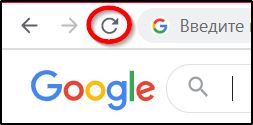
Inmediatamente es posible identificar al autor inmediatamente, por lo que la decisión generalmente ya llega durante los eventos. Considere cómo corregir el error Err_network_access_Denied dependiendo del factor provocador.
Verificar el software de trabajo en su computadora
Primero debe verificar si las páginas se cargan en otros observadores. Si es así, entonces la conexión de red está bloqueada por cualquier software en la computadora. A menudo provoca la restricción del acceso al firewall de Windows, construido por Internet, firewall de tercera parte, antivirus u otro software de protección. Esto se puede encontrar moviéndose a la configuración del programa y verificando las reglas de las conexiones de red.
Los parámetros de firewall de Windows se pueden verificar de la siguiente manera:
- Vamos al panel de control y abrimos las "Windows de marcas".
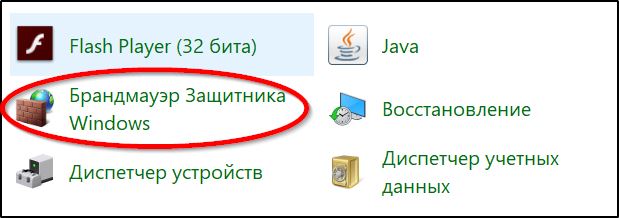
- El menú a la izquierda tiene una opción para desconectar al defensor. Usándolo, puede verificar si el error ha desaparecido.
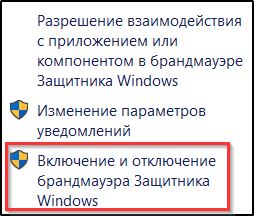
- Hay otra solución. Abra "Parámetros adicionales".

- Aquí debe ver si hay prohibiciones en las reglas para la conexión saliente, están indicados por un icono rojo.
 Si lo hay, haga clic en PKM y seleccione la opción "Deshabilitar la regla" o "Eliminar".
Si lo hay, haga clic en PKM y seleccione la opción "Deshabilitar la regla" o "Eliminar".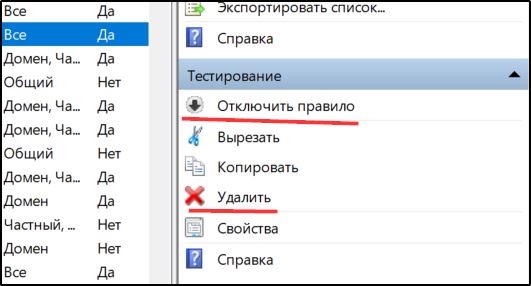
- También verificamos la disponibilidad de prohibiciones en las reglas para las conexiones entrantes y actuamos de la misma manera si están disponibles.
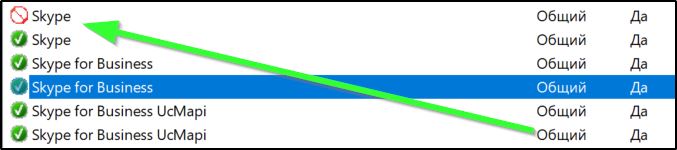
Habiendo realizado estas acciones, verificamos si Err_Network_Access_Denied Error ha desaparecido. También puede restablecer la configuración de la pantalla Inter -grid de Windows, para la cual el defensor debe seleccionar la opción "Restaurar predeterminada" en el menú de aliento izquierdo del defensor y confirmar la acción.
Si se instalan firewalls de terceros en la computadora, verificamos si este software es el culpable de bloquear el acceso a la red y eliminar el problema de manera similar.
Verificar una conexión de red o enrutador
Otra razón común para el error de acceso a la red es la falta de conexión. El problema puede estar asociado con el mal funcionamiento de la conexión y la falla de los equipos de red o el mal funcionamiento del hardware. Para corregir el error ERR_NETWORK_ACCESS_DENED, realizamos las siguientes acciones:
- Vamos a la configuración de conexión y verificamos los parámetros de red.
- Reinicie el enrutador (si se usa) y verifique si el problema ha desaparecido.

- Dado que no se excluye la probabilidad de un mal funcionamiento a nivel de proveedor, no será posible resolver el problema de forma independiente, por lo que debe comunicarse con el operador del proveedor de servicios para aclarar la situación.
Eliminación de perfil de Google Chrome
Si el problema es la configuración del perfil para el navegador, el error Err_network_Access_Denied ayudará a corregir su eliminación. Para hacer esto, hacemos lo siguiente:
- Abra la consola "realizar" (haga clic en Win+R).
- Introduce en LocalppData %\ Google \ Chrome \ User Data \ (o %userProfile %\ Local Setting \ Application Data \ Chrome \ User Data \ para Windows XP).
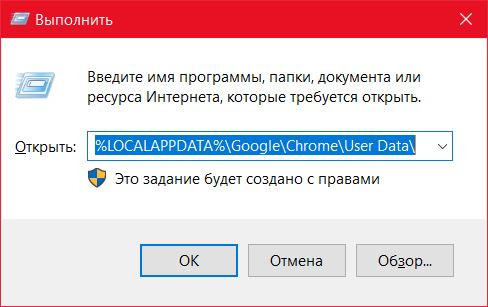
- Estamos buscando un catálogo con el nombre predeterminado y renombrarlo en predeterminado.VIEJO.
Si la fuente del error fue la configuración de perfil incorrecto, este método se convertirá en una solución al problema.
Otros métodos de eliminación
Si los métodos anteriores no han ayudado, puede intentar cumplir lo siguiente:
- Eliminamos las redes de la red por Windows (vaya al panel de control, eliminando problemas, conectándonos a Internet o haga clic en el icono de la red en el PKM del árbol y seleccione "Diagnósticos de mal funcionamiento").

- Elimine la probabilidad de infección de la computadora con un software dañino y la disponibilidad de software publicitario, escaneando el dispositivo con herramientas especiales. Eliminamos programas indeseables cuando se detectan.
- Verifique la dirección IP en el panel de control del enrutador, así como abra las propiedades de conexión (panel de control - conexiones de red, presione PKM en el icono de su conexión o inicie la ventana con un comando CPL Desde el protocolo de la consola "realizar", luego seleccione el protocolo IP versión 4 (TCP/IPV4) y haga clic en el botón "Propiedades". Los parámetros de obtener una dirección IP y el servidor DNS deben estar activos aquí automáticamente.
- El error de la conexión interrumpida de err_network_changed y muchos otros problemas de conexión a menudo ayudan a solucionar la abolladura y la limpieza del caché de Windows DNS.
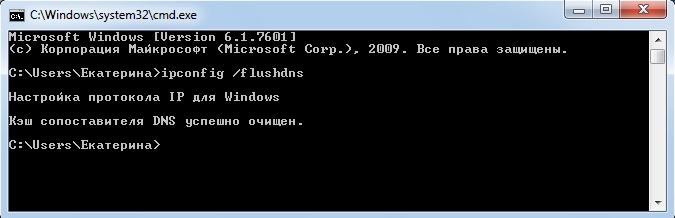
- Desconectar o eliminar adaptadores de red virtuales instalados, así como software para VPN.
- Desconecte el IPv6 para la conexión, para lo cual nos movemos a sus propiedades, busca en la lista de componentes IP versión 6 (TCP/IPV6) y retire el cuadro al contrario, confirme la acción presionando el botón OK. Después de eso, apague la red y conecte nuevamente.
- Desconectar servidores proxy para navegadores. El método universal para Windows 10, 8, 7 tiene la intención de ir al panel de control y abrir la "red e Internet", luego seleccione "Propiedades del navegador". Aquí en la pestaña "Conexión", haga clic en "Configuración de red", en la nueva ventana eliminamos las marcas de verificación opuesta al "Usar un servidor proxy para conexiones locales" y "definición automática de parámetros", después de lo cual aplicamos cambios.
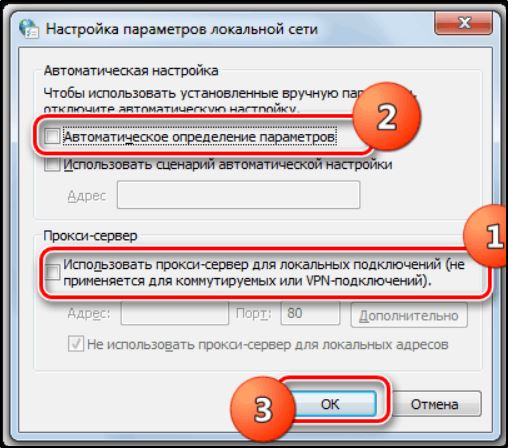
Cada uno de estos métodos será efectivo en un caso u otro. No son difíciles y se pueden realizar a los usuarios muy avanzados, pero a veces debe resolver varias opciones antes de resolver el problema.
- « Métodos de medio de recuperación de Windows 10
- Los métodos para corregir el error de Chkdsk son inaceptables para los discos sin procesar »

